怎样卸载一键还原软件 OBR一键还原卸载教程
怎样卸载一键还原软件,一键还原软件(OBR)是一种非常方便的工具,可以帮助我们在电脑系统出现问题时快速恢复到之前的状态,然而有时候我们可能需要卸载这个软件,无论是为了释放硬盘空间,还是因为要安装其他更适合的软件。那么怎样正确地卸载一键还原软件呢?在本文中我们将为大家介绍一种简单而有效的OBR一键还原卸载教程,帮助大家轻松完成软件的卸载过程。无论您是电脑新手还是有一定经验的用户,本教程都将为您提供详细的步骤和操作指导,确保您能够顺利地卸载OBR一键还原软件。
具体方法:
1.首先找到obr一键还原软件的安装目录,在页面上找到“obr.exe”或者“obr x64.exe”,
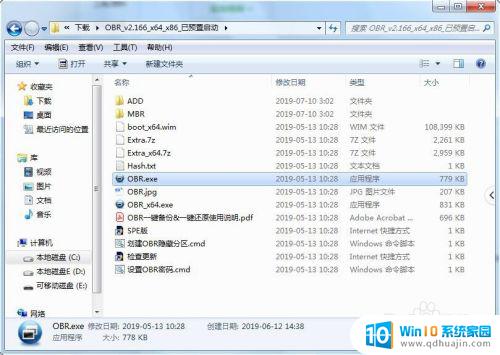
2.点击“obr.exe”或者“obr x64.exe”,开启obr一键还原和备份软件,进入到软件首页,在页面上可见“更多”,
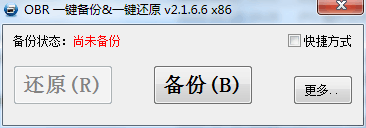
3.点击“更多”,弹出软件的完整页面,在页面上可见“删除OBR”,
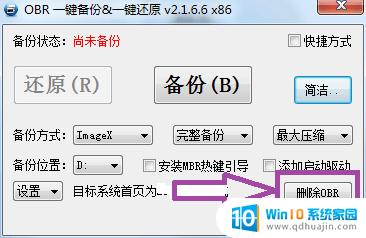
4.然后点击“删除OBR”,弹出删除OBR一键备份和一键还原的询问窗口,
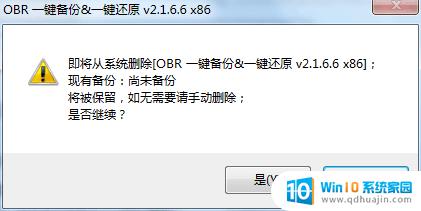
5.点击“是”,即可卸载OBR一键备份和一键还原软件。
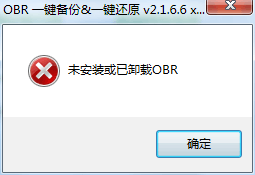
6.当然OBR一键备份和一键还原软件有的版本是没有安装到计算机中,因为有的版本已经帮我们做了已预置启动。这时我们无须安装软件,软件也可以实现备份和还原,
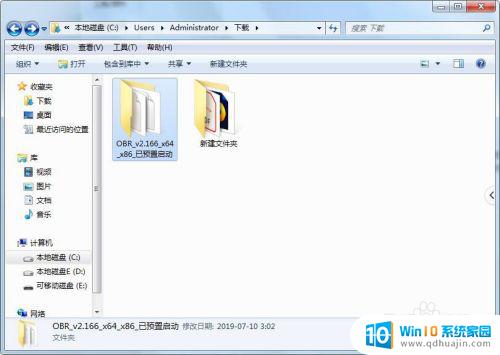
7.此时我们只需要将OBR一键备份和一键还原软件所在的目录删除,即可卸载OBR一键还原软件。

8.软件卸载删除完毕后,如果在开机的引导项中还有OBR一键还原的话。我们可以按WIN+R,弹出运行窗口,
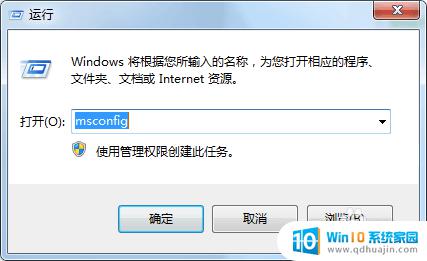
9.在运行窗口中输入“msconfig”,然后回车,弹出系统配置页面。在页面上可以看到“引导”,
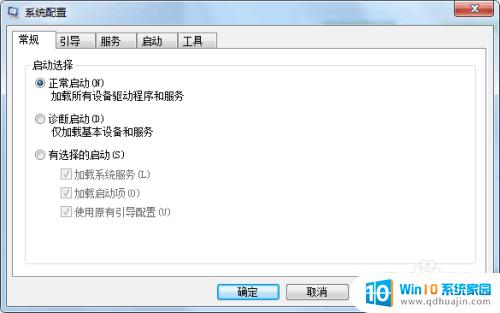
10.点击进入到引导选项卡页面,在页面上找到OBR一键备份和还原的引导,将其删除即可。
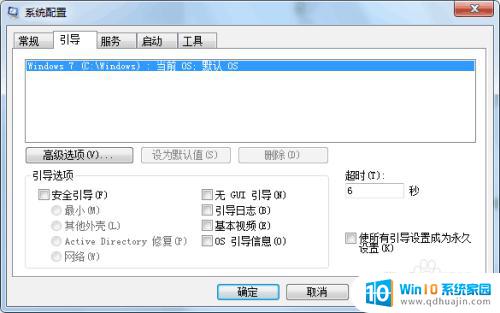
以上就是如何卸载一键还原软件的全部内容,不懂的用户可以按照小编的方法操作,希望这能帮到大家。
怎样卸载一键还原软件 OBR一键还原卸载教程相关教程
热门推荐
电脑教程推荐
win10系统推荐
- 1 萝卜家园ghost win10 64位家庭版镜像下载v2023.04
- 2 技术员联盟ghost win10 32位旗舰安装版下载v2023.04
- 3 深度技术ghost win10 64位官方免激活版下载v2023.04
- 4 番茄花园ghost win10 32位稳定安全版本下载v2023.04
- 5 戴尔笔记本ghost win10 64位原版精简版下载v2023.04
- 6 深度极速ghost win10 64位永久激活正式版下载v2023.04
- 7 惠普笔记本ghost win10 64位稳定家庭版下载v2023.04
- 8 电脑公司ghost win10 32位稳定原版下载v2023.04
- 9 番茄花园ghost win10 64位官方正式版下载v2023.04
- 10 风林火山ghost win10 64位免费专业版下载v2023.04